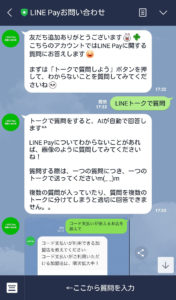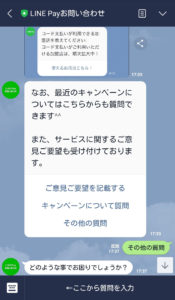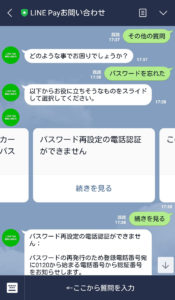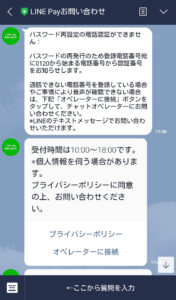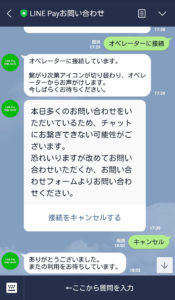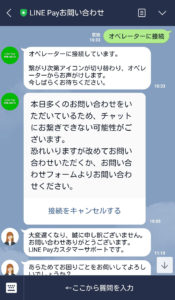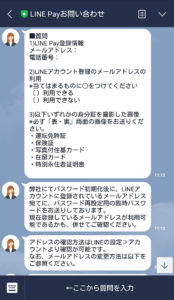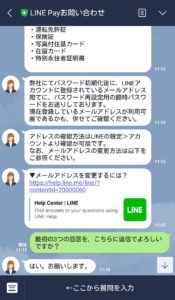LINE Payの暗証番号が分からなくなった
政府が推進するキャッシュレス決済。世界では広まっているキャッシュレス決済も日本では普及がまだまだ遅れている。
時代の進歩に驚かされるばかりのるっちです。
るっちもLINE Payを利用してちょっとスタンプを購入してみようと思いました。
と言うのも、以前Lineでキャンペーンがあった1000ポイントプレゼント企画。
友人から招待を受けて口座等をLINEPayへ登録し、1000ポイントを貰えていたが何にも使用していなかった。
随分と期間が過ぎて、いざ利用しようと思ったらなんと6桁の暗証番号が分からないではないですか。
そんなもの登録したっけ?(絶対してる)
当記事では、以下のようなトラブルへの対応手順について実例を交えてご紹介しています。
特定条件下におけるトラブル対応
- LINEPay支払い時に要求される6桁の暗証番号が分からない
- SMS送受信専用電話番号でLINEに登録している
- 音声による電話認証を受けたいがそれが出来ない
基本的にはLINE(LINE Pay)に登録している電話番号で音声ガイダンスを受けて本人確認後に暗証番号を変更する手続きを行います。
るっちの場合格安SIMを利用しており、スマホを普段あまり利用する事が無い為にSIMはデータ通信のみ、通話は050plusというサービスを契約して、可能な限り携帯料金の支払いを抑えたプランを選択しています。
LINE(LINE Pay)を利用するにあたり、登録時には必ずSMSが送受信可能な電話番号が必要になります。
るっちのような特殊な契約条件下においても、SMSが送受信可能な電話番号を保有している事でLINE自体の利用が可能となっています。
しかし、今回分からなくなってしまったLINE Pay暗証番号の変更手続きを行う時に必要なのは音声通話が可能な電話番号です。
上記のような特定条件下におけるLINE Pay利用時の暗証番号の再設定手続きの方法は以下の通り。
LINE Payお問い合わせ
LINE Payでは「LINE Payお問い合わせ」という名称の公式アカウントがLINE上で探して登録でき、チャット入力によるサポートを受ける事が出来ます。
まずは「LINE Payお問い合わせ」を探して友達登録しましょう。
LINE Payお問い合わせを友達追加する
ホーム画面から「検索」テキストボックス内に「LINE Payお問い合わせ」と入力して、友達リストに追加する。
友達を追加してトークを開くとチャット画面下部に色んなボタンが表示されており、知りたい事をタップする事で自動でチャットが入力されてガイドが進行します。
図例では「LINEトークで質問」と発言していますが、入力はしていません
※PC版LINEでログインした時には各種ボタンが見えません。スマホ版LINEから手続きを進めましょう!
パスワードを忘れた
今回は冒頭の通り、問い合わせ内容はパスワードを忘れた時の手続き。
「その他の質問」ボタンを押して「どのような事でお困りでしょうか?」と発言を確認出来たら
画面左下のキーボードマークのボタンをタップし、「パスワードを忘れた」と入力して発言します。
続けて、スライド(左右にフリック)して確認出来る一覧から「パスワード再設定の電話認証ができません」下部の「続きを見る」をタップ
オペレーターに接続
ここまでで、音声通話に対応しているSIMであれば音声ガイダンスによる認証番号の通知が受けられるようです。
るっちの場合はデータ専用SIMの契約の為、音声通話が行えません。
その場合は「オペレーターに接続」ボタンをタップします。
オペレーターに接続と自動発言されたら、メッセージが表示されてしばらく待つように促されます。
混雑していて繋がらない
オペレーター(機械では無く、人)に繋がる為には「10:00~18:00(土日可)」の時間内に取り次いでもらう必要があります。
るっちは初めての問い合わせを平日の退社直後すぐに行ってみましたが、わずか30分の待機時間ではオペレーターに繋がる事はありませんでした。
数時間待たされることもザラのようで、オペレーターに接続ボタンを押してから数時間の余裕がある時に手続きを進める事が必要となります。
土日も対応をしてくれているので、仕事や学業等でどうしても18時近くになってしまうという場合には休日午前などに改めてオペレーターに接続を試してみましょう!
土曜午前に再挑戦
るっちは改めて、土曜の午前10時半頃に手続きを進めてみました。
先日はサポート時間が過ぎてしまいキャンセルしましたが、今度は約40分程でオペレーターにつなぐ事が出来ました。
画像例でも、左端のアイコンが変化している事が確認出来ます。
アイコンが変わったら、発言をしている相手はオペレーターさん(人)なので、質問内容を発言しましょう。
るっちはオペレーターさんと接続した時にチャットで焦ると困りそうだったので、予め質問内容をまとめていました。(画像では消しています)
内容としては、「支払い時に要求される6桁の暗証番号を忘れてしまった事」「音声による認証手続きが進められない事」「他の手続きはありますか」といった内容を質問しました。
すぐさま内容を把握してくれ、次の手続きを案内してくれます。
本人確認資料等の提出
音声通話による認証手続きが行えず、パスワードの設定を行う時に必要な情報をLINE上で提出します。
- LINE Pay登録のメールアドレス・電話番号
- LINEアカウント登録メールアドレスが利用出来るか確認
- 本人確認書類の提出
上から二つの質問については、LINEのチャットでオペレーターさんに伝えます。
事前に準備が必要なのは三つ目の本人確認証明用の画像ファイル。
- 運転免許証
- 保険証
- 写真付住基カード
- 在留カード
- 特別永住者証明書
これらのうち一つの表・裏両面の画像を送信することになります。
慌てないように予め本人確認資料の撮影を済ませておき、LINE Payお問い合わせトーク内で送信する事で確認して頂けます。
送信は、予め撮影が済んでいたらトーク画面左下の画像アイコンからファイルを選択。撮影した物をそのまま送る時はカメラアイコンをタップして撮影。
個人情報を送信する事になるので、送信すべきトーク相手、送信するファイルを間違ったりしないように慎重に対応しましょう!
メール受信許可設定
上の項目でメールアドレスが利用可能だと回答した場合、LINEアカウント登録メールアドレスへ再設定用の臨時パスワードを送信してもらえます。
各種メールアカウントの設定より、「line.me」「linecorp.com」からのメールを受信できるようにしておきましょう!
1度の問い合わせで確認出来た状況から判断すると、午前中に手続きが済んだ場合には手続きを行った当日のサポート終了時間である18:00頃にメールが届くようです。
トーク画面に表示される案内に従って手続きを再開しましょう。
かわいいLINE公式、ブラウンのスタンプでお辞儀をされて、非常に迅速なサポート対応を受ける事が出来ました。
入力補助の仕組みがあるのか、凄まじい速さのテンプレート回答発言に驚く事必至です。
大変満足。対応して下さったオペレーターさんありがとう。
以上が、音声通話が出来ない格安SIM契約等の方が、LINE Payで6桁の数字パスワードを忘れた場合のトラブル対応です。
特殊条件過ぎるパターンのトラブルですが参考程度に。